现在ocr识别已经很普及了,虽然普及但是有的时候您是否更想截图后直接识别结果,而并非需要手动导入图片进ocr识别软件才能识别呢?截图后立即识别?NormCap是一款免费且带ocr识别功能的截图工具,轻松从屏幕截图中提取文本。
界面预览图:

NormCap 是一个免费开源带ocr识别功能的截图工具,其功能主要用来从屏幕截图中提取文本。其工作原理是通过鼠标选择屏幕的一部分。按住光标并将其拖过某个区域可捕获矩形图像,该图像可使用光学字符识别(OCR)技术进行快速处理。扫描图像后,检测到的字符被覆盖到剪贴板,方便粘贴在其他应用程序。特别适合需要从 PDF、图片或其他屏幕内容中快速提取文本的用户。
NormCap程序的运行方式类似于Windows内置的Snipping Tool快捷方式,这对很多用户来讲都很熟悉。启动它会自动生成一个红色边框沿着屏幕的边缘,以便让你知道程序已经准备好选择要识别的区域。
在设置方面,在启动应用程序时点击屏幕右上角的红色图标,可以让你保持程序在系统托盘中运行,以获得更好的可访问性。还可以启用自动更新,您可以选择原始文本检测或格式整洁的版本,以便于粘贴。还包含对多个显示器的支持,使该应用程序便于基于生产力的设置。虽然没有可用的键盘快捷键选项,但您可以使用AutoHotKey等开源软件很容易复制该功能,以免除在桌面、桌面或开始菜单上搜索应用程序。为了更好地衡量,捕获内容后会弹出一个快速通知,以让你知道操作已成功执行。
由于系统或第三方软件的限制,很多人会根据具体情况选择在使用手机时发送文本内容的屏幕截图。对于那些在桌面上收到它们的人来讲,重新输入屏幕截图的内容可能会觉得很累,这就是OCR功能发挥作用的地方。
对于beta测试人员或程序员,某些弹出窗口,通知或错误日志没有可选择的文本,其中很多可能会自动消失,使用户没有足够的时间重新输入它们以在线搜索解决方法。所以,可以即刻从这些媒体中提取文本可以节省N多的精力,时间。不论你的小伙伴给你发送配置课堂笔记而不是文档的屏幕截图,还是你必须处理错误窗口具有不可选择文本的错误测试系统,NormCap都能是一个有价值的工具,用于从图像中提取文本并将其覆盖到剪贴板。
NormCap(带ocr识别功能的截图工具)功能特点:
1、易于使用:用户界面简明,操作直观。
2、跨平台支持:可以在Windows、macOS与Linux上运行。
3、支持多种语言:内置Tesseract OCR 引擎,支持多种语言的文本识别。
4、带ocr识别功能的屏幕截图工具:可以直接从屏幕上截取需要识别的区域。
5、自动覆盖到剪贴板:识别的文本可以自动覆盖到剪贴板,方便粘贴到其他应用程序中。
NormCap(带ocr识别功能的截图工具)使用教程:
1、解压压缩包,双击NormCap-0.5.8-x86_64-Windows.msi安装程序先安装,软件默认安装在C盘,安装完后它不会在桌面生成快捷方式,如经常使用可以运行软件后通过选择设置按钮中《Keep in system tray》将软件置于系统托盘中。

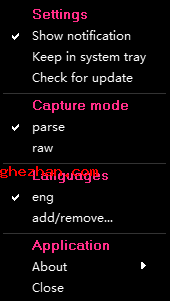
2、打开软件,在主界面上选择下载中文语言包,选择Languages选项下的《add/remove》添加语言包。选择语言包不会有暗影显示,选择好后直接《Download》即可下载,一定要想办法下载到语言包才行,没有语言包软件没法正常工作。
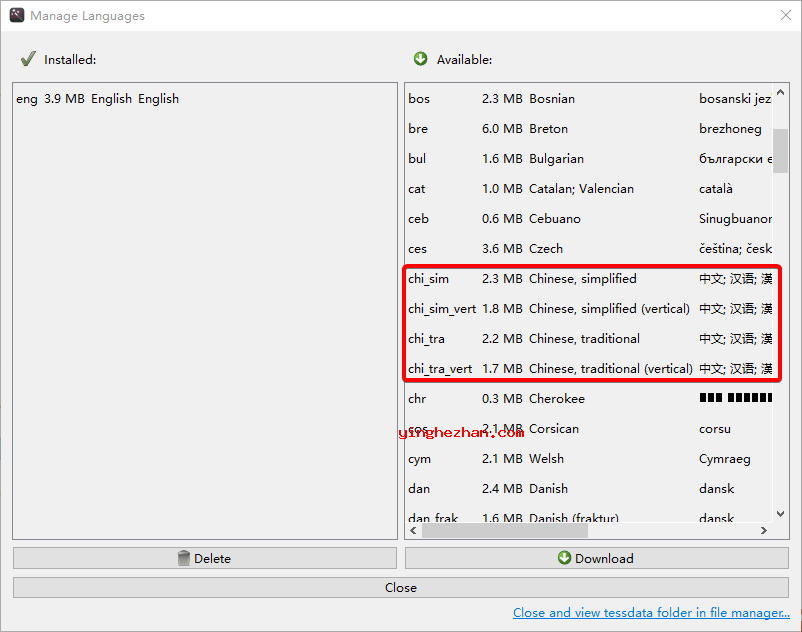
3、中文语言包下载成功后会显示到界面左边语言栏里。
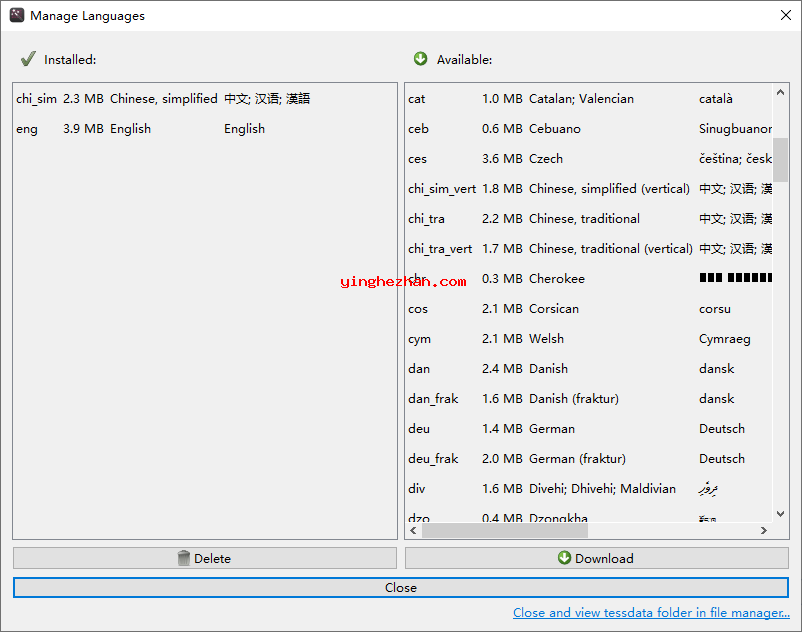
4、需要截图时直接按按钮,或者提前设置一个快捷键,需要截图时按快捷键即可截图,截图后会自动进行OCR识别并反馈给您结果。


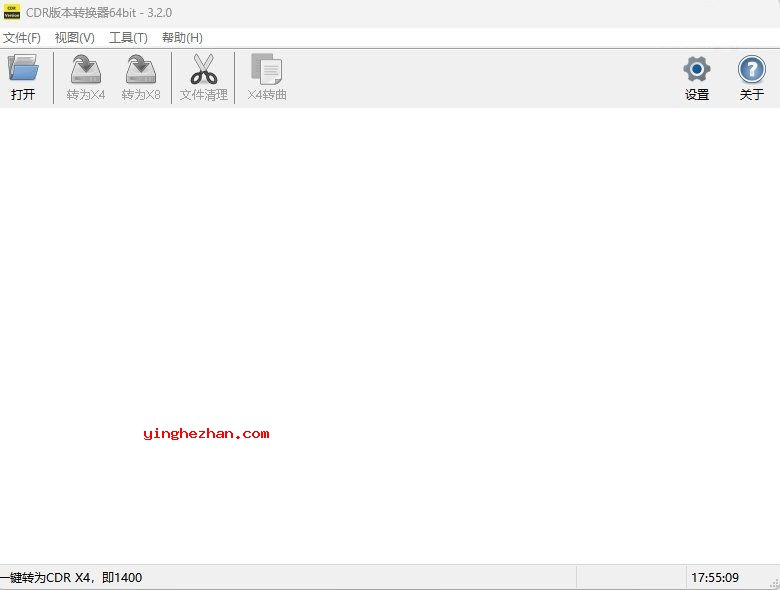
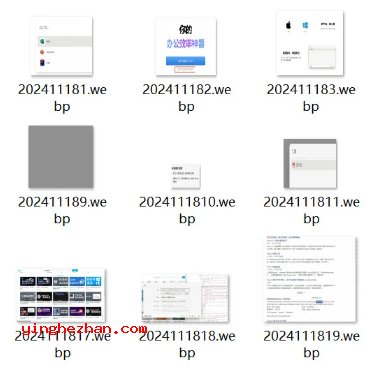
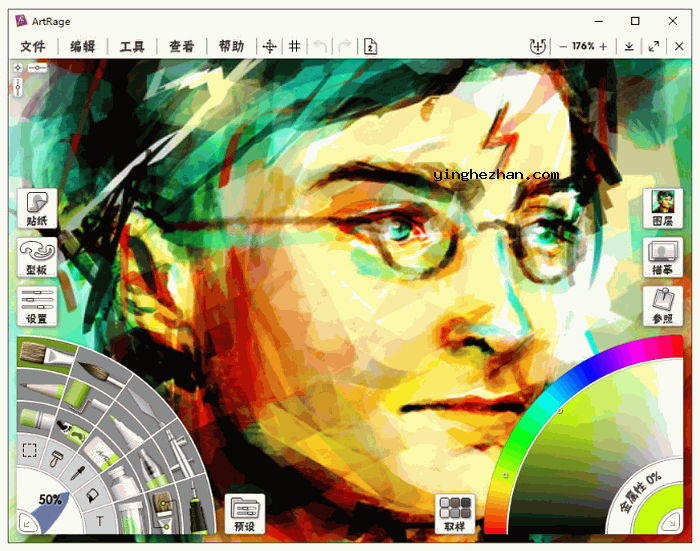
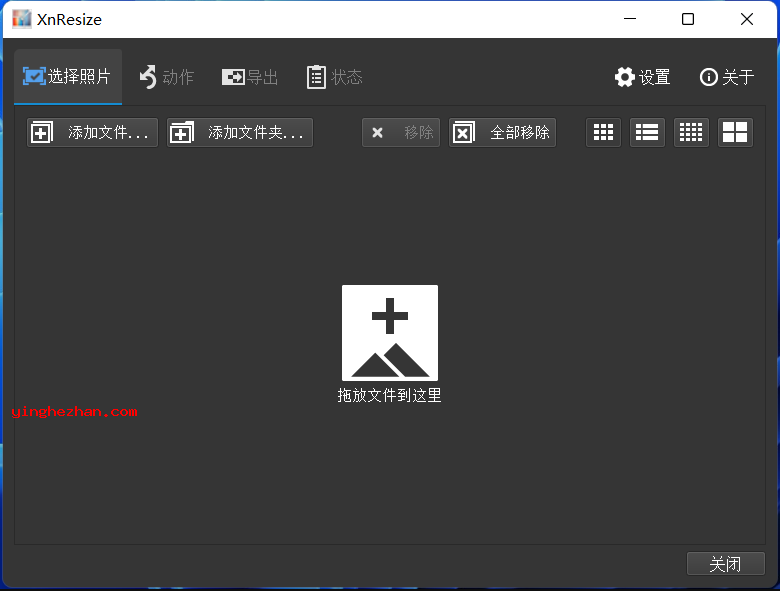
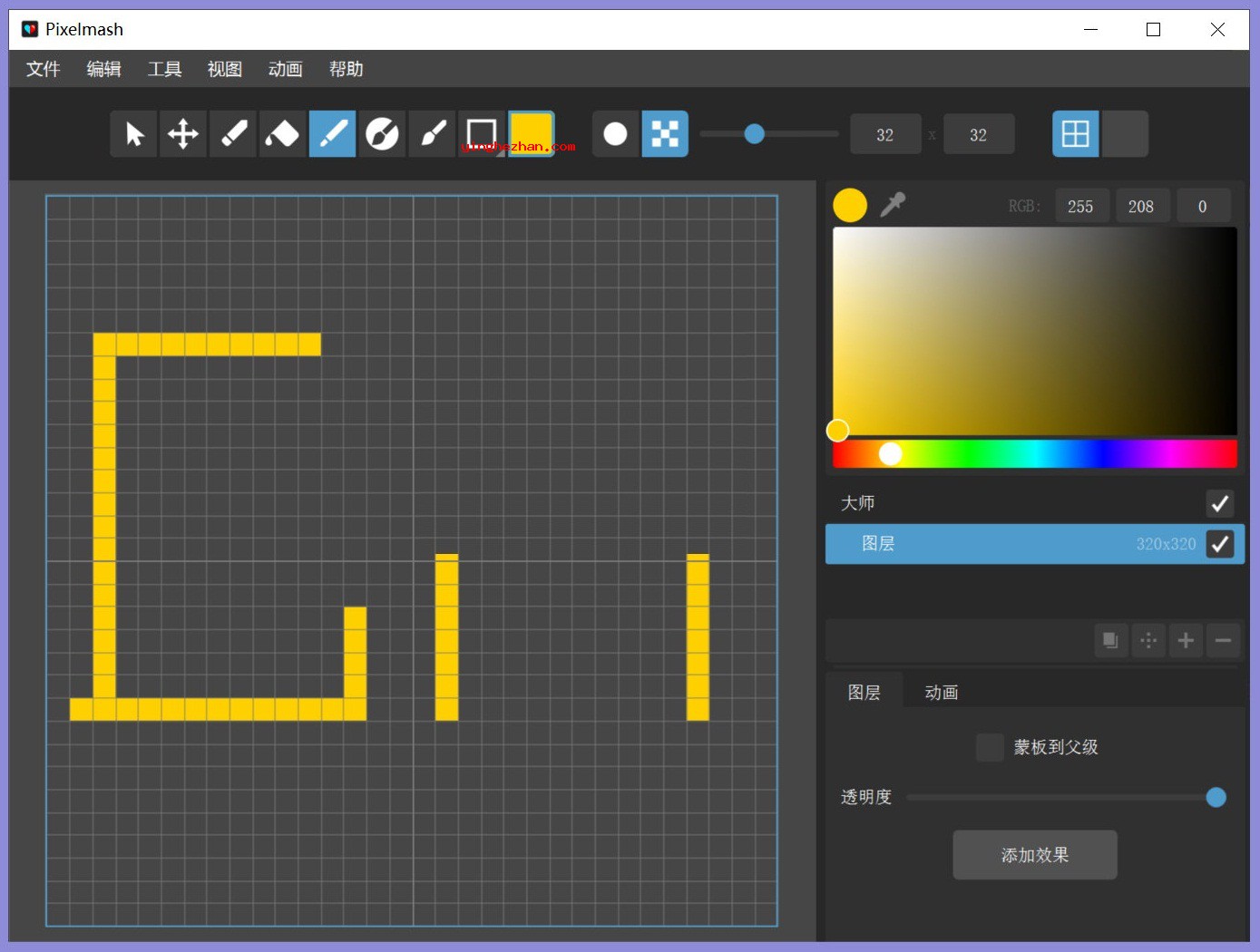
 批量分割图片软件
批量分割图片软件 NeeView
NeeView XnView
XnView 好用的重复图片查找软件
好用的重复图片查找软件 焰火十二卷免费调色板软件
焰火十二卷免费调色板软件 免费证卡拼版软件
免费证卡拼版软件 免费批量二维码生成器
免费批量二维码生成器 ScreenPresso
ScreenPresso WinSnap
WinSnap 类似QQ截图一样的截图软件
类似QQ截图一样的截图软件 spx截图工具
spx截图工具 电脑长截图软件
电脑长截图软件